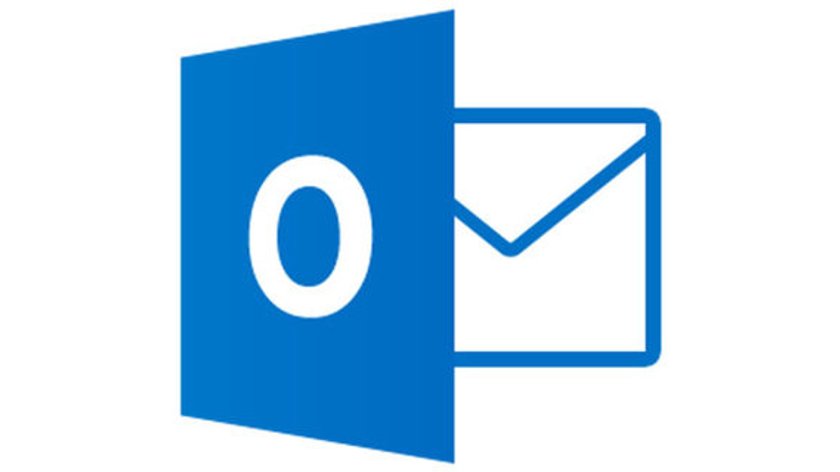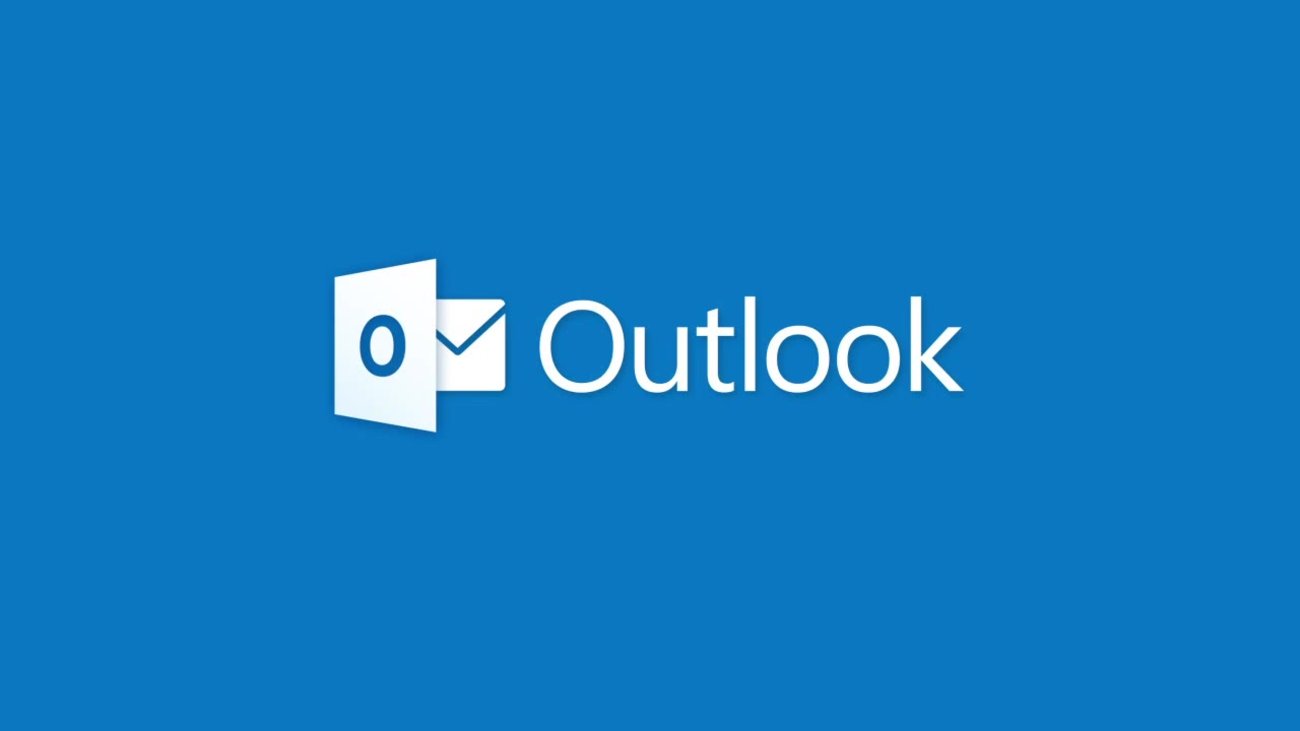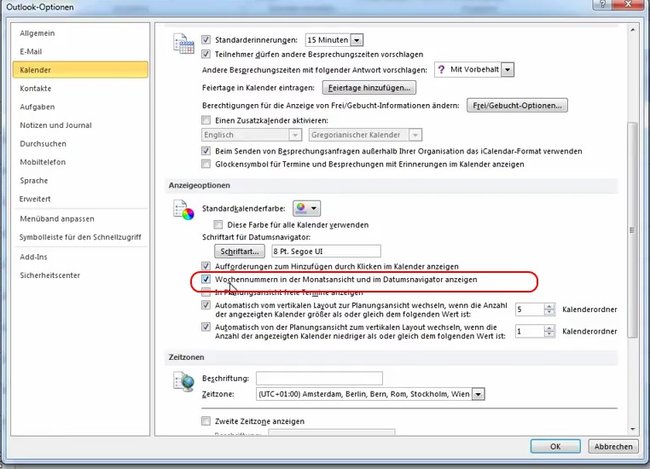Mit Microsofts Outlook besitzt man ein mächtiges Tool zur Organisation der eigenen Termine. Was der integrierte Kalender allerdings auf den ersten Blick vermissen lässt, ist die Anzeige der Kalenderwoche. Wir zeigen euch, wie man die Kalenderwochen in Outlook anzeigen lassen kann.
Die Angabe der KW wird unter anderem im Arbeitsalltag benötigt, wenn z. B. Projekte bis zu einer vorgegebenen Kalenderwoche abgeschlossen sein sollten.
So kann man in Outlook Kalenderwochen anzeigen
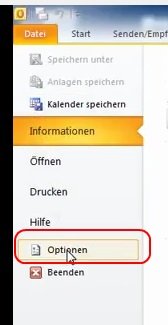
- Öffnet Outlook bzw. loggt euch in euren Outlook-Account ein.
- Klickt oben auf “Datei“.
- Hier findet ihr die Optionen.
- Steuert hier den Abschnitt „Kalender“ an.
- Hier könnt ihr die „Anzeigeoptionen“ aufrufen.
- Unten findet sich nun die Option „Wochennummern in der Monatsansicht und im Datumsnavigator anzeigen.“ Setzt an dieser Stelle den Haken, um die Anzeige zu aktivieren.
- Mit einem Klick auf „OK“ wird die Einstellung übernommen.
Outlook: Kalenderwoche falsch? Das kann man tun
Je nach verwendeter Outlook-Version kann sich der Weg zur Anzeige der KWs unterscheiden. Unter Umständen müsst ihr nicht „Datei“, sondern „Extras“ auswählen, um die Kalenderoptionen aufrufen zu können. Der restliche Einstellungsweg bleibt gleich. Ob in Outlook 2003, 2010 oder 2013, die Aktivierung der Kalenderwocheanzeige findet sich hinter der Option „Wochennumern in der Monatsansicht und im Datumsnavigator anzeigen“.
Nach der Einstellung kann es vorkommen, dass die Kalenderwochen in Outlook falsch angezeigt werden. Unter Umständen müsst ich noch unter „Arbeitszeit“ die richtige Einstellung für die Tagesanzahl der ersten Kalenderwoche eingeben, um die richtige Kalenderwoche in der Übersicht angezeigt zu bekommen. Setzt hierfür unter „Arbeitswoche“ in den Kalenderoptionen für die „Erste Jahreswoche“ die Einstellung „Erste-4 -Tage-Woche“.
Wir haben viele weitere Ratgeber für den Mail-Client Outlook für euch parat. So könnt ihr etwa erfahren, wie man seine Outlook-Kontakte exportieren kann oder wie man Ordner in Outlook freigibt. Lest bei uns auch, wie man in Outlook Vorlagen erstellen und nutzen kann.